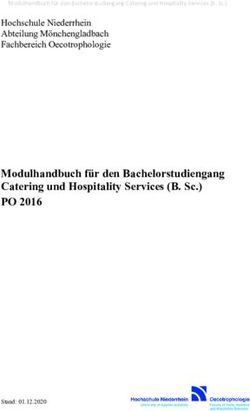Forerunner 920XT Benutzerhandbuch - Garmin International
←
→
Transkription von Seiteninhalten
Wenn Ihr Browser die Seite nicht korrekt rendert, bitte, lesen Sie den Inhalt der Seite unten
© 2014 Garmin Ltd. oder deren Tochtergesellschaften
Alle Rechte vorbehalten. Gemäß Urheberrechten darf dieses Handbuch ohne die schriftliche Genehmigung von Garmin weder ganz noch teilweise kopiert werden. Garmin behält sich das Recht
vor, Änderungen und Verbesserungen an seinen Produkten vorzunehmen und den Inhalt dieses Handbuchs zu ändern, ohne Personen oder Organisationen über solche Änderungen oder
Verbesserungen informieren zu müssen. Unter www.garmin.com finden Sie aktuelle Updates sowie zusätzliche Informationen zur Verwendung dieses Produkts.
Garmin , das Garmin Logo, ANT+ , Auto Lap , Auto Pause , Forerunner , VIRB und Virtual Partner sind Marken von Garmin Ltd. oder deren Tochtergesellschaften und sind in den USA und
® ® ® ® ® ® ®
anderen Ländern eingetragen. Connect IQ™, Garmin Connect™, Garmin Express™, HRM-Run™, HRM-Swim™, HRM-Tri™ und Vector™ sind Marken von Garmin Ltd. oder deren
Tochtergesellschaften. Diese Marken dürfen nur mit ausdrücklicher Genehmigung von Garmin verwendet werden.
Android™ ist eine Marke von Google, Inc. Die Wortmarke Bluetooth und die Logos sind Eigentum von Bluetooth SIG, Inc. und werden von Garmin ausschließlich unter Lizenz verwendet. The
®
Cooper Institute sowie alle verbundenen Marken sind Eigentum von The Cooper Institute. Di2™ ist eine Marke von Shimano, Inc. Shimano ist eine eingetragene Marke von Shimano, Inc.
® ®
Erweiterte Herzfrequenzanalysen bereitgestellt von Firstbeat. iOS ist eine eingetragene Marke von Cisco Systems, Inc., die unter Lizenz von Apple Inc. verwendet wird. Mac ist eine
® ®
eingetragene Marke von Apple Computer, Inc. Training Stress Score™ (TSS), Intensity Factor™ (IF) und Normalized Power™ (NP) sind Marken von Peaksware, LLC. Windows ist in den USA und
®
anderen Ländern eine eingetragene Marke der Microsoft Corporation. Wi‑Fi ist eine eingetragene Marke der Wi-Fi Alliance Corporation. Weitere Marken und Markennamen sind Eigentum ihrer
®
jeweiligen Inhaber.
Dieses Produkt ist ANT+ zertifiziert. Unter www.thisisant.com/directory finden Sie eine Liste kompatibler Produkte und Apps.
®
Modellnummer: F4XRGT00, A02293, B02293Inhaltsverzeichnis Anzeigen von Streckendetails ............................................... 9
Löschen einer Strecke ........................................................... 9
Einführung...................................................................... 1 Anhalten der Navigation ............................................................. 9
Tasten ......................................................................................... 1 ANT+ Sensoren............................................................... 9
Status-Icons ........................................................................... 1 Koppeln von ANT+ Sensoren ..................................................... 9
Beginnen des Trainings .............................................................. 1 Kompatible Herzfrequenzsensoren ............................................ 9
Aufladen des Geräts ................................................................... 1 HRM-Swim ............................................................................. 9
Zeit sparen durch das Kurzbefehlmenü ...................................... 2 HRM-Tri ............................................................................... 10
Training........................................................................... 2 HRM-Run ............................................................................. 11
Multisport-Aktivitäten .................................................................. 2 Laufeffizienz ......................................................................... 11
Ändern des Aktivitätsprofils während einer Aktivität .............. 2 Einrichten von Herzfrequenz-Bereichen .............................. 12
Triathlon-Training ........................................................................ 2 Informationen zur VO2max-Berechnung ............................. 13
Schwimmen ................................................................................ 2 Erholungsratgeber ............................................................... 14
Schwimmen mit dem Forerunner ........................................... 2 Erholungsherzfrequenz ........................................................ 14
Freiwasserschwimmen .......................................................... 3 Laufsensor ................................................................................ 14
Aktivitäten ................................................................................... 3 Absolvieren eines Lauftrainings mit einem Laufsensor ....... 14
Aktivieren von Aktivitäten ....................................................... 3 Kalibrieren des Laufsensors ................................................ 14
Verwenden des Inaktivitätsalarms ......................................... 3 Trainieren mit Wattmess-System .............................................. 14
Automatisches Ziel ................................................................. 3 Einrichten von Leistungsbereichen ...................................... 14
Schlafüberwachung ............................................................... 4 Verwenden von Shimano® Di2™ Umwerfern .......................... 15
Training in Gebäuden ................................................................. 4 Connect IQ™ Funktionen............................................ 15
Trainings ..................................................................................... 4 Herunterladen von Connect IQ Funktionen .............................. 15
Durchführen von Trainings aus dem Internet ........................ 4 Herunterladen von Connect IQ Funktionen über den
Starten eines Trainings .......................................................... 4 Computer ............................................................................. 15
Informationen zum Trainingskalender .................................... 4 Widgets ..................................................................................... 15
Intervalltrainings .......................................................................... 4 VIRB Fernbedienung ........................................................... 15
Erstellen eines Intervalltrainings ............................................ 4 Anpassen des Geräts ................................................... 15
Starten eines Intervalltrainings ............................................... 5
Einrichten des Benutzerprofils .................................................. 15
Anhalten von Trainings .......................................................... 5
Aktivitätsprofile .......................................................................... 15
Anzeigen Ihrer prognostizierten Wettkampfzeiten ...................... 5
Ändern des Aktivitätsprofils .................................................. 15
Verwenden von Virtual Partner ................................................... 5
Erstellen von benutzerdefinierten Aktivitätsprofilen ............. 15
Einrichten eines Trainingsziels ................................................... 5
Löschen von Aktivitätsprofilen ............................................. 16
Abbrechen eines Trainingsziels ............................................. 5
Aktivitätseinstellungen .............................................................. 16
Antreten gegen eine vorherige Aktivität ...................................... 5
Anpassen der Datenseiten .................................................. 16
Persönliche Rekorde .................................................................. 6
Alarme .................................................................................. 16
Anzeigen Ihrer persönlichen Rekorde ................................... 6
Laufen mit der Metronomfunktion ........................................ 16
Wiederherstellen von persönlichen Rekorden ....................... 6
Verwenden von Auto Pause® .............................................. 17
Löschen eines persönlichen Rekords .................................... 6
Auto Lap ............................................................................... 17
Löschen aller persönlichen Rekorde ..................................... 6
Anpassen der Rundenalarmmeldung .................................. 17
Protokoll.......................................................................... 6 Verwenden des Auto-Seitenwechsels ................................. 17
Anzeigen des Protokolls ............................................................. 6 Verwenden des UltraTrac Modus ........................................ 17
Multisport-Protokoll ................................................................ 6 Einstellungen für die Zeit bis zum Standby-Modus .............. 17
Schwimmprotokoll .................................................................. 6 Einstellungen der Aktivitätsanzeige .......................................... 17
Anzeigen Ihrer Zeit in den einzelnen Herzfrequenz- Telefonbenachrichtigungen ...................................................... 17
Bereichen ............................................................................... 6 Aktivieren von Bluetooth Benachrichtigungen ..................... 17
Anzeigen von Gesamtwerten ...................................................... 6 Anzeigen von Benachrichtigungen ...................................... 18
Löschen des Protokolls ............................................................... 6 Verwalten von Benachrichtigungen ..................................... 18
Datenverwaltung ......................................................................... 7 Systemeinstellungen ................................................................. 18
Löschen von Dateien ............................................................. 7 Ändern der Sprache des Geräts .......................................... 18
Entfernen des USB-Kabels .................................................... 7 Zeiteinstellungen .................................................................. 18
Garmin Connect .......................................................................... 7 Beleuchtungseinstellungen .................................................. 18
Verwenden von Garmin Connect ........................................... 7 Einrichten der Töne des Geräts ........................................... 18
Bluetooth Online-Funktionen ................................................. 7 Einrichten der Maßeinheiten ................................................ 18
Wi‑Fi Online-Funktionen ........................................................ 7 Ändern der Satelliteneinstellung .......................................... 18
Navigation ....................................................................... 8 Formateinstellungen ............................................................ 18
Hinzufügen der Karte .................................................................. 8 Einstellungen für die Datenaufzeichnung ............................ 18
Kartenmerkmale ......................................................................... 8 Geräteinformationen.................................................... 18
Speichern der Position ................................................................ 8 Technische Daten ..................................................................... 18
Anzeigen Ihrer aktuellen Höhe und Koordinaten ................... 8 Technische Daten: Forerunner ............................................ 18
Bearbeiten von Positionen ..................................................... 8 Technische Daten: HRM-Swim und HRM-Tri ...................... 19
Löschen von Positionen ......................................................... 8 Technische Daten: HRM-Run .............................................. 19
Navigieren zu einer gespeicherten Position ............................... 8 Pflege des Geräts ..................................................................... 19
Navigation zurück zum Start ....................................................... 8 Reinigen des Geräts ............................................................ 19
Strecken ...................................................................................... 9 Auswechselbare Batterien ................................................... 19
Nachfahren von Strecken aus dem Internet .......................... 9
Inhaltsverzeichnis iFehlerbehebung........................................................... 20 Support und Updates ................................................................ 20 Weitere Informationsquellen ..................................................... 20 Erfassen von Satellitensignalen ............................................... 20 Verbessern des GPS-Satellitenempfangs ................................ 20 Zurücksetzen des Geräts .......................................................... 20 Löschen von Benutzerdaten ..................................................... 20 Wiederherstellen aller Standardeinstellungen .......................... 20 Anzeigen von Geräteinformationen .......................................... 20 Aktualisieren der Software ........................................................ 20 Optimieren der Akkulaufzeit ...................................................... 20 Sperren und Entsperren der Tasten des Geräts ...................... 21 Meine Schrittzahl pro Tag wird nicht angezeigt ........................ 21 Tipps beim Auftreten fehlerhafter Herzfrequenzdaten .............. 21 Anhang.......................................................................... 21 Datenfelder ............................................................................... 21 Berechnen von Herzfrequenz-Bereichen ................................. 24 VO2max-Standard-Bewertungen ............................................. 24 Radgröße und -umfang ............................................................. 24 Software-Lizenzvereinbarung ................................................... 25 Index.............................................................................. 26 ii Inhaltsverzeichnis
Einführung Leistungsmesser-Status
VIRB Kamerastatus
®
WARNUNG
Lesen Sie alle Produktwarnungen und sonstigen wichtigen Beginnen des Trainings
Informationen der Anleitung "Wichtige Sicherheits- und
Bei der ersten Sportaktivität, die Sie auf dem Gerät aufzeichnen,
Produktinformationen", die dem Produkt beiliegt.
kann es sich um ein Lauftraining, ein Radfahrtraining oder eine
Lassen Sie sich stets von Ihrem Arzt beraten, bevor Sie ein andere Outdoor-Aktivität handeln. Das Gerät wird teilweise
Trainingsprogramm beginnen oder ändern. aufgeladen ausgeliefert. Möglicherweise müssen Sie das Gerät
aufladen (Aufladen des Geräts, Seite 1), bevor Sie die
Tasten Aktivität beginnen.
1 Halten Sie gedrückt, um das Gerät einzuschalten.
2 Wählen Sie und , um die Aktivitätsprofile anzuzeigen.
3 Wählen Sie ENTER.
Die Timerseite für das ausgewählte Aktivitätsprofil wird
angezeigt.
4 Gehen Sie nach draußen, und warten Sie, während das
Element Symbol Beschreibung Gerät Satelliten erfasst.
Wählen Sie die Taste, um die Beleuchtung ein- Dieser Vorgang kann einige Minuten dauern. Die Balken für
oder auszuschalten. das Satellitensignal werden grün angezeigt, wenn das Gerät
Halten Sie die Taste gedrückt, um das Gerät ein- bereit ist.
und auszuschalten.
Wählen Sie die Taste, um durch Aktivitätsprofile,
5 Wählen Sie , um den Timer zu starten.
Menüs, Details und Einstellungen zu blättern. 6 Starten Sie die Aktivität.
Halten Sie eine der Tasten gedrückt, um die 7 Wählen Sie nach der Aktivität die Taste , um den Timer
Einstellungen schnell durchzublättern. anzuhalten.
Wählen Sie eine der Tasten, um während einer
Aktivität durch Trainingsseiten zu blättern. 8 Wählen Sie Speichern, um die Aktivität zu speichern und
Wählen Sie die Taste, um den Timer zu starten
den Timer zurückzusetzen.
ENTER oder zu stoppen. Es wird eine Zusammenfassung angezeigt. Sie können die
Wählen Sie diese Taste, um eine Option auszu- Aktivität in Ihr Garmin Connect Konto hochladen (Garmin
wählen und eine Meldung zu bestätigen. Connect, Seite 7).
Wählen Sie die Taste, um eine neue Runde zu
BACK starten. Aufladen des Geräts
Wählen Sie die Taste, um während einer Multisport-
Aktivität einen Übergang zu markieren. WARNUNG
Wählen Sie die Taste, um beim Schwimmen eine Dieses Gerät ist mit einem Lithium-Ionen-Akku ausgestattet.
Erholungsphase zu markieren. Lesen Sie alle Produktwarnungen und sonstigen wichtigen
Wählen Sie die Taste, um zur vorherigen Seite Informationen der Anleitung "Wichtige Sicherheits- und
zurückzukehren.
Produktinformationen", die dem Produkt beiliegt.
Wählen Sie die Taste mehrmals, um zur Seite für
die Uhrzeit zurückzukehren und das Gerät zu
sperren. HINWEIS
Wählen Sie die Taste , um das Gerät zu entsperren. Zum Schutz vor Korrosion sollten Sie die Kontakte und den
Wählen Sie die Taste, um zwischen der Aktivität- umliegenden Bereich vor dem Aufladen oder dem Anschließen
sprofilseite, dem Hauptmenü und der Timerseite zu an einen Computer sorgfältig reinigen und trocknen. Weitere
wechseln. Informationen finden Sie im Anhang in den Anweisungen zum
Halten Sie die Taste gedrückt, um die Aktivität an Reinigen.
Ihr Garmin Connect™ Konto zu senden.
1 Schließen Sie das USB-Kabel an einen USB-Anschluss des
Computers an.
Status-Icons
Icons werden oben auf den Aktivitätsprofil- und Trainingsseiten 2 Richten Sie die Stifte der Ladeklemme auf die Kontakte an
angezeigt. Wenn ein Icon blinkt, sucht das Gerät ein Signal. der Rückseite des Geräts aus, und verbinden Sie die
Wenn das Icon leuchtet, wurde das Signal gefunden oder der Ladeklemme sicher mit dem Gerät.
Sensor ist verbunden.
GPS-Status
Bluetooth Technologie-Status
®
Wi‑Fi Technologie-Status
®
Herzfrequenz-Status
Laufsensor-Status
Status von Geschwindigkeits- und Trittfrequenzsensor
Einführung 1wechseln, dauert es einen Moment, bis das Gerät
Satellitensignale erfasst.
4 Wählen Sie nach Abschluss der Sportsegmente die Taste ,
um den Timer anzuhalten.
5 Wählen Sie Speichern, um die Multisport-Aktivität zu
speichern und den Timer zurückzusetzen.
In einer Übersicht werden eine Gesamtübersicht der
Multisport-Aktivität und Details zu den einzelnen
Sportsegmenten aufgeführt.
3 Laden Sie das Gerät vollständig auf.
Triathlon-Training
4 Drücken Sie , um die Ladeklemme zu entfernen. Wenn Sie an einem Triathlon teilnehmen, können Sie beim
Triathlon-Aktivitätsprofil schnell zwischen den einzelnen
Zeit sparen durch das Kurzbefehlmenü Sportsegmenten wechseln.
Das Gerät bietet ein Kurzbefehlmenü, das für verschiedene 1 Wählen Sie > > Triathlon > ENTER.
Trainingsseiten und Zubehörfunktionen verfügbar ist.
HINWEIS: Für einige Optionen im Kurzbefehlmenü ist
optionales Zubehör erforderlich.
1 Halten Sie gedrückt, um das Kurzbefehlmenü anzuzeigen.
2 Wählen Sie eine Option:
Wi‑Fi Technologie Senden Sie Aktivitäten an Ihr Garmin
Connect Konto.
Trainingsseiten Bearbeiten Sie Datenfelder. 2 Wählen Sie , um den Timer zu starten.
Trainingsseite Brechen Sie das Training ab.
3 Wählen Sie am Anfang und am Ende jedes Übergangs die
Metronomseite Schalten Sie das Metronom stumm, und Option .
bearbeiten Sie die Einstellungen.
4 Wählen Sie am Ende der Aktivität die Option >
Virtual Partner Seite Bearbeiten Sie die Pace oder die
®
Speichern.
Geschwindigkeit.
Trainingszielseite Brechen Sie das Trainingsziel ab.
Schwimmen
Während einer Aktivität Sperren Sie die Tasten des Geräts.
Antreten gegen eine Brechen Sie den Wettkampf ab. HINWEIS
Aktivität Das Gerät ist für das Schwimmen, jedoch nicht für das Tauchen
Kartenseite Greifen Sie auf Navigationsfunktionen zu, geeignet. Das Tauchen mit dem Gerät kann zur Beschädigung
z. B. Zurück zum Start und Position des Geräts und zum Erlöschen der Garantie führen.
speichern.
HINWEIS: Das Gerät kann während des Schwimmens keine
Navigationsseite Halten Sie die Navigation an.
(Kompass) Herzfrequenzdaten aufzeichnen.
Laufeffizienzseite Ändern Sie die primären Metriken. HINWEIS: Das Gerät ist mit dem HRM-Tri™ und dem HRM-
Swim™ kompatibel (Herzfrequenzmessung während des
Leistungsmesser Kalibrieren Sie den Leistungsmesser.
Schwimmens, Seite 10).
VIRB Action Camera Bedienen Sie die Kamera.
Schwimmen mit dem Forerunner
Beim Aktivitätsprofil für das Schwimmbadschwimmen können
Training Sie Schwimmdaten aufzeichnen, z. B. Distanz, Pace, Anzahl der
Züge und Schwimmstil.
Multisport-Aktivitäten 1 Wählen Sie > > Schwimmbad > ENTER.
Triathleten, Duathleten und andere Multisport-Wettkämpfer Wenn Sie das erste Mal das Aktivitätsprofil für das
können die benutzerdefinierten Multisport-Profile nutzen Schwimmbadschwimmen auswählen, müssen Sie die
(Erstellen von benutzerdefinierten Aktivitätsprofilen, Seite 15). Schwimmbadgröße oder eine benutzerdefinierte Größe
Bei der Einstellung eines Multisport-Profils können Sie den eingeben.
Sportmodus wechseln und sich dabei Ihre Gesamtzeit für alle 2 Wählen Sie , um den Timer zu starten.
Sportarten anzeigen lassen. Beispielsweise können Sie vom
Radfahrmodus zum Laufmodus wechseln und die Gesamtzeit 3 Wählen Sie am Anfang und am Ende jeder Erholungsphase
für Radfahren und Laufen während des Trainings anzeigen. die Option .
4 Wählen Sie am Ende der Aktivität die Option >
Ändern des Aktivitätsprofils während einer Aktivität Speichern.
Sie können eine Multisport-Aktivität mit einem Aktivitätsprofil
beginnen und manuell zu einem anderen Aktivitätsprofil Begriffsklärung für das Schwimmen
wechseln, ohne den Timer anzuhalten. Bahn: Eine Schwimmbadlänge.
1 Wählen Sie und dann ein Aktivitätsprofil für das erste Intervall: Eine oder mehrere nacheinander absolvierte
Sportsegment. Schwimmbadlängen. Nach einer Erholung beginnt ein neues
Intervall.
2 Wählen Sie , und starten Sie die Aktivität.
Zug: Ein Zug wird jedes Mal gezählt, wenn der Arm, an dem Sie
3 Wenn Sie für das nächste Sportsegment bereit sind, wählen das Gerät tragen, einen vollständigen Bewegungsablauf
Sie und dann ein anderes Aktivitätsprofil.
vollzieht.
HINWEIS: Wenn Sie von einem Segment für das Training im
Swolf: Der Swolf-Wert wird aus der Summe der Zeit für eine
Gebäude zu einem Segment für das Training im Freien
Bahn und der Anzahl der Züge berechnet, die zum
2 TrainingSchwimmen der Bahn erforderlich sind. Beispielsweise • Wählen Sie , um ein Schwimmintervall zu starten und zu
entsprechen 30 Sekunden plus 15 Züge einem Swolf-Wert den Schwimmtrainingsseiten zurückzukehren.
von 45. Beim Freiwasserschwimmen wird der Swolf-Wert 7 Wählen Sie am Ende der Aktivität die Option >
über eine Distanz von 25 Metern berechnet. Swolf ist eine Speichern.
Maßeinheit für die Effizienz beim Schwimmen, und ebenso
wie beim Golf stellen niedrigere Werte ein besseres Ergebnis Einrichten der Schwimmbadgröße
dar. 1 Wählen Sie > Aktivitätseinstellungen >
Schwimmbadgröße.
Schwimmstile
Die Identifizierung des Schwimmstils ist nur für das HINWEIS: Das Gerät ist mit dem HRM-Tri und dem HRM-
Schwimmbadschwimmen möglich. Der Schwimmstil wird am Swim kompatibel.
Ende einer Bahn identifiziert. Schwimmstile werden angezeigt, 2 Wählen Sie die Schwimmbadgröße aus, oder geben Sie eine
wenn Sie das Intervallprotokoll aufrufen. Sie können benutzerdefinierte Größe ein.
Schwimmstile auch als benutzerdefiniertes Datenfeld auswählen
(Anpassen der Datenseiten, Seite 16). Freiwasserschwimmen
Sie können das Gerät beim Freiwasserschwimmen verwenden.
Kraul Kraulschwimmen Es lassen sich Schwimmdaten aufzeichnen, z. B. Distanz, Pace
Rücken Rückenschwimmen und Zugzahl. Sie können dem Standardaktivitätsprofil für das
Brust Brustschwimmen Freiwasserschwimmen Trainingsseiten hinzufügen (Anpassen
Schmetterling Schmetterlingsschwimmen der Datenseiten, Seite 16) oder ein eigenes Profil erstellen
(Erstellen von benutzerdefinierten Aktivitätsprofilen, Seite 15).
Verschied. Mehr als ein Schwimmstil in einem Intervall
Übung Wird verwendet bei der Übungsaufzeichnung (Trai-
1 Wählen Sie > > Freiwasser > ENTER.
nieren mit der Übungsaufzeichnungs-Funktion, 2 Gehen Sie nach draußen, und warten Sie, bis das Gerät ein
Seite 3) Satelitten-Signal empfangen hat.
Dieser Vorgang kann einige Minuten dauern. Die Balken für
Erholung während des Schwimmbadschwimmens das Satellitensignal werden grün angezeigt, wenn das Gerät
Auf der Standarderholungsseite werden zwei Erholungs-Timer bereit ist.
angezeigt. Auch die Zeit und Distanz für das letzte beendete 3 Wählen Sie , um den Timer zu starten.
Intervall werden angezeigt. Sie können die Erholungsseite
anpassen oder deaktivieren. 4 Wählen Sie am Ende der Aktivität die Option >
Speichern.
HINWEIS: Schwimmdaten werden während einer
Erholungsphase nicht aufgezeichnet.
Aktivitäten
1 Wählen Sie während der Schwimmaktivität die Taste , um
eine Erholungsphase zu starten. Aktivieren von Aktivitäten
Die Anzeige wechselt zu weißem Text auf schwarzem Die Aktivitätsfunktion speichert Schrittzahl, Schrittziel,
Hintergrund, und die Erholungsseite wird angezeigt. zurückgelegte Distanz und Kalorienverbrauch für jeden
2 Wählen Sie während einer Erholung die Taste , um andere aufgezeichneten Tag. Der Kalorienverbrauch umfasst den BMR-
Datenseiten anzuzeigen (optional). Verbrauch und den Kalorienverbrauch bei Aktivitäten.
3 Wählen Sie , und fahren Sie mit dem Schwimmen fort. Aktivitäten können jederzeit aktiviert werden, u. a. während der
Einrichtung der Grundeinstellungen des Geräts.
4 Wiederholen Sie dies für weitere Erholungsintervalle.
Wählen Sie > Einstellungen > Aktivitätsanzeige >
Trainieren mit der Übungsaufzeichnungs-Funktion Status > Ein.
Die Übungsaufzeichnungs-Funktion ist nur für das Die Schrittzahl wird erst angezeigt, wenn das Gerät
Schwimmbadschwimmen verfügbar. Verwenden Sie die Satellitensignale erfasst und die Zeit automatisch eingestellt
Übungsaufzeichnungs-Funktion, um manuell Beinschläge, das hat. Das Gerät benötigt möglicherweise eine ungehinderte
Schwimmen mit einem Arm oder andere Schwimmstile Sicht zum Himmel, um Satellitensignale zu erfassen.
aufzuzeichnen, die nicht von den vier Hauptschwimmzügen
Die Gesamtanzahl an Schritten , die Sie während eines
abgedeckt sind. Die Übungszeit wird aufgezeichnet, und Sie
Tages gegangen sind, wird unter der Uhrzeit eingeblendet. Die
müssen die Distanz eingeben.
Schrittzahl wird regelmäßig aktualisiert.
TIPP: Sie können die Datenseiten und Datenfelder für Ihr
TIPP: Wählen Sie auf der Seite für die Uhrzeit die Option , um
Aktivitätsprofil für das Schwimmbad anpassen (Anpassen der
zusätzliche Aktivitätsdaten anzuzeigen.
Datenseiten, Seite 16).
1 Wählen Sie > > Schwimmbad > ENTER. Verwenden des Inaktivitätsalarms
2 Wählen Sie während der Schwimmaktivität im Schwimmbad Zur Verwendung des Inaktivitätsalarms müssen Sie die
die Taste , um die Übungsaufzeichnungsseite anzuzeigen. Aktivitätsanzeige aktivieren.
3 Wählen Sie , um den Übungs-Timer zu starten. Bei langem Sitzen kann sich der Stoffwechselprozess negativ
ändern. Der Inaktivitätsalarm erinnert Sie daran, wenn es Zeit
4 Wählen Sie nach Abschluss eines Übungsintervalls die Taste für Bewegung ist. Nach einer Stunde der Inaktivität werden die
. Meldung Los! und eine rote Leiste angezeigt. Das Gerät gibt
Der Übungs-Timer hält an, aber der Aktivitätstimer setzt die auch einen Signalton aus oder vibriert, wenn Töne aktiviert sind
Aufzeichnung während des gesamten Schwimmtrainings fort. (Einrichten der Töne des Geräts, Seite 18).
5 Wählen Sie eine Distanz für die beendete Übung. Bewegen Sie sich ein wenig (mindestens ein paar Minuten),
Die Schritte für die Distanz sind von der für das um den Inaktivitätsalarm zurückzusetzen.
Aktivitätsprofil ausgewählten Schwimmbadgröße abhängig.
Automatisches Ziel
6 Wählen Sie eine Option: Das Gerät erstellt automatisch ein Tagesziel für Ihre Schritte,
• Wählen Sie , um ein weiteres Übungsintervall zu basierend auf Ihrem aktuellen Aktivitätsgrad. Während Sie im
starten. Laufe des Tages aktiv sind, zeigt das Gerät Ihren Fortschritt in
Bezug auf Ihr Tagesziel an .
Training 3Starten eines Trainings
Damit Sie ein Training starten können, müssen Sie es aus Ihrem
Konto bei Garmin Connect herunterladen.
1 Wählen Sie > Training > Meine Trainings.
2 Wählen Sie ein Training.
3 Wählen Sie Training starten.
Wenn Sie mit einem Training begonnen haben, zeigt das Gerät
Wenn Sie die Funktion für automatische Ziele nicht aktivieren, die einzelnen Trainingsabschnitte, die Zielvorgabe (sofern
können Sie ein individuelles Tagesziel in Ihrem Garmin Connect vorhanden) und die aktuellen Trainingsdaten an.
Konto einrichten.
Informationen zum Trainingskalender
Schlafüberwachung Der Trainingskalender auf Ihrem Gerät ist eine Erweiterung des
Im Schlafmodus überwacht das Gerät Ihren Schlaf. Trainingskalenders oder -plans, den Sie in Garmin Connect
Schlafstatistiken geben Aufschluss über die Gesamtanzahl der einrichten. Sobald Sie Trainings zum Garmin Connect Kalender
Stunden im Schlaf, Schlafstadien und die Bewegung im Schlaf. hinzugefügt haben, können Sie diese an Ihr Gerät senden. Alle
Verwenden des Schlafmodus geplanten Trainings, die an das Gerät gesendet werden, werden
Im Schlafmodus sind Benachrichtigungen deaktiviert. Wenn Sie nach Datum sortiert in der Trainingskalenderliste angezeigt.
den Schlafmodus nicht verwenden, speichert das Gerät Wenn Sie einen Tag im Trainingskalender auswählen, können
dennoch Schlafstatistiken. Sie können sich die Schlafstatistiken Sie das Training anzeigen oder absolvieren. Das geplante
in Ihrem Garmin Connect Konto ansehen. Training bleibt auf Ihrem Gerät, unabhängig davon, ob Sie es
absolvieren oder überspringen. Wenn Sie geplante Trainings
1 Tragen Sie das Gerät beim Schlafen. vom Garmin Connect senden, überschreiben diese den
2 Wählen Sie auf der Seite für die Uhrzeit die Taste , um vorhandenen Trainingskalender.
Details der Aktivitätsanzeige aufzurufen.
Verwenden von Garmin Connect Trainingsplänen
3 Halten Sie gedrückt, um das Kurzbefehlmenü anzuzeigen. Damit Sie einen Trainingsplan von Garmin Connect
4 Wählen Sie Schlafmodus starten. herunterladen und verwenden können, müssen Sie über ein
5 Wenn Sie aufwachen, wählen Sie ENTER > Ja, um den Konto bei Garmin Connect verfügen (Garmin Connect,
Schlafmodus zu beenden. Seite 7).
Sie können Garmin Connect durchsuchen, um nach einem
Training in Gebäuden Trainingsplan zu suchen, Trainings und Strecken zu planen und
Das Gerät bietet Aktivitätsprofile für das Lauf-, Radfahr- und den Plan auf das Gerät herunterzuladen.
Schwimmtraining im Gebäude. Wenn Sie in Gebäuden 1 Verbinden Sie das Gerät mit dem Computer.
trainieren oder die Akku-Laufzeit verlängern möchten, können 2 Rufen Sie die Website www.garminconnect.com auf.
Sie den GPS-Empfang deaktivieren.
3 Wählen Sie einen Trainingsplan aus, und legen Sie einen
HINWEIS: Änderungen an der GPS-Einstellungen werden im Zeitraum fest.
Aktivitätsprofil gespeichert.
4 Sehen Sie sich den Trainingsplan in Ihrem Kalender an.
Wählen Sie > Aktivitätseinstellungen > GPS > Aus.
5 Wählen Sie , und folgen Sie den Anweisungen auf dem
Beim Laufen mit deaktiviertem GPS werden Geschwindigkeit Bildschirm.
und Distanz mithilfe des Beschleunigungssensor des Gerätes
berechnet. Der Beschleunigungssensor ist selbstkalibrierend.
Die Genauigkeit der Geschwindigkeits- und Distanzwerte Intervalltrainings
verbessert sich nach ein paar Lauftrainings im Freien, sofern Sie können Intervalltrainings basierend auf Distanz oder Zeit
GPS aktiviert ist. erstellen. Das Gerät speichert Ihr persönliches Intervalltraining,
bis Sie ein anderes Intervalltraining erstellen. Sie können offene
Intervalle für Trainings auf einer Bahn und Laufstrecken mit
Trainings bekannter Entfernung verwenden. Wenn Sie auswählen,
Sie können benutzerdefinierte Trainings mit Zielvorgaben für zeichnet das Gerät ein Intervall auf und wechselt zu einem
jeden Trainingsabschnitt sowie für verschiedene Distanzen, Erholungsintervall.
Zeiten und Kalorienwerte erstellen. Sie können Trainings mit
Garmin Connect oder einen Trainingsplan mit integrierten Erstellen eines Intervalltrainings
Trainings in Garmin Connect auswählen und dann auf das Gerät 1 Wählen Sie > Training > Intervalle > Bearbeiten >
übertragen. Intervall > Typ.
Die Planung von Trainings ist mit Garmin Connect möglich. Sie 2 Wählen Sie Distanz, Zeit oder Offen.
können Trainings im Voraus planen und auf dem Gerät
TIPP: Sie können ein offenes Intervall erstellen, indem Sie
speichern.
den Typ auf Offen setzen.
Durchführen von Trainings aus dem Internet 3 Wählen Sie Dauer, geben Sie ein Distanz- oder Zeitintervall
Zum Herunterladen von Trainings von Garmin Connect ist ein für das Training ein, und wählen Sie .
Konto bei Garmin Connect erforderlich (Garmin Connect, 4 Wählen Sie Erholung > Typ.
Seite 7).
5 Wählen Sie Distanz, Zeit oder Offen.
1 Verbinden Sie das Gerät mit dem Computer.
6 Wenn nötig können Sie eine Distanz oder einen Wert für das
2 Rufen Sie die Website www.garminconnect.com auf. Zeitintervall der Pause eingeben und wählen.
3 Erstellen und speichern Sie ein Training. 7 Wählen Sie eine oder mehrere Optionen:
4 Wählen Sie An Gerät senden, und folgen Sie den • Um die Anzahl der Wiederholungen festzulegen, wählen
Anweisungen auf dem Bildschirm. Sie Wiederholen.
5 Trennen Sie das Gerät. • Um ein offenes Aufwärmprogramm zu Ihrem Training
hinzuzufügen, wählen Sie Warm up > Ein.
4 Training• Um ein offenes Auslaufprogramm zu Ihrem Training
hinzuzufügen, wählen Sie Auslaufen > Ein.
Starten eines Intervalltrainings
1 Wählen Sie > Training > Intervalle > Training starten.
2 Wählen Sie .
3 Wenn Ihr Intervalltraining ein Aufwärmprogramm umfasst,
wählen Sie , um mit dem ersten Intervall zu beginnen.
4 Folgen Sie den Anweisungen auf dem Bildschirm. Einrichten eines Trainingsziels
Nach Abschluss aller Intervalle wird eine Meldung angezeigt. Die Trainingszielfunktion arbeitet Hand in Hand mit dem Virtual
Partner, damit Sie das Training auf ein festgelegtes Ziel für
Anhalten von Trainings Distanz, Distanz und Zeit, Distanz und Pace oder Distanz und
• Du kannst jederzeit die Option wählen, um einen Geschwindigkeit ausrichten können. Diese Funktion lässt sich
Trainingsabschnitt zu beenden. mit den Aktivitätsprofilen für das Laufen, das Radfahren und
• Du kannst jederzeit die Option wählen, um den Timer andere Einzelsportaktivitäten (mit Ausnahme von Schwimmen)
anzuhalten. verwenden. Während der Trainingsaktivität unterrichtet das
Gerät Sie in Echtzeit über Ihren Fortschritt beim Erreichen des
Anzeigen Ihrer prognostizierten Wettkampf- Trainingsziels.
zeiten 1 Wählen Sie > Training > Ziel einrichten.
Bevor Sie Ihre prognostizierten Wettkampfzeiten (nur für das 2 Wählen Sie eine Option:
Laufen) anzeigen können, müssen Sie einen Herzfrequenz- • Wählen Sie Nur Distanz, um eine festgelegte Distanz
Brustgurt anlegen und ihn mit dem Gerät koppeln. Sie erhalten auszuwählen, oder geben Sie eine benutzerdefinierte
die genauesten Schätzwerte, wenn Sie das Benutzerprofil Distanz ein.
vollständig einrichten (Einrichten des Benutzerprofils, Seite 15)
• Wählen Sie Distanz und Zeit, um ein Distanz- und
und die maximale Herzfrequenz festlegen (Einrichten von
Zeitziel auszuwählen.
Herzfrequenz-Bereichen, Seite 12).
Sie können das Zeitziel manuell eingeben, die Prognose
Das Gerät ermittelt anhand der VO2max-Schätzung
(basierend auf Ihrer VO2max-Berechnung) verwenden
(Informationen zur VO2max-Berechnung, Seite 13) und
oder aber Ihren persönlichen Rekord.
veröffentlichter Datenquellen eine angestrebte Wettkampfzeit,
die auf Ihrer aktuellen Fitness beruht. Bei der Prognose wird • Wählen Sie Distanz und Pace oder Distanz und
davon ausgegangen, dass Sie angemessen für den Wettkampf Geschwindigkeit, um ein Distanz- und Pace-Ziel oder ein
trainiert haben. Geschwindigkeitsziel auszuwählen.
HINWEIS: Anfänglich haben Sie eventuell den Eindruck, dass Die Trainingszielseite wird angezeigt und enthält
die Prognosen ungenau sind. Nach ein paar Laufeinheiten passt Informationen zur voraussichtlichen Endzeit. Die
sich das Gerät an Ihre Laufleistung an. voraussichtliche Endzeit basiert auf Ihrer aktuellen Leistung
und der verbleibenden Zeit.
1 Legen Sie den Herzfrequenz-Brustgurt an, und laufen Sie
los. 3 Wählen Sie , um den Timer zu starten.
2 Wählen Sie > Eigene Statistiken > Lauf-Prognose. 4 Wählen Sie bei Bedarf die Taste , um die Virtual Partner
Die prognostizierten Wettkampfzeiten werden für Seite anzuzeigen.
5 Kilometer-, 10 Kilometer-, Halbmarathon- und Marathon- 5 Wählen Sie am Ende der Aktivität die Option >
Distanzen angezeigt. Speichern.
Eine Übersichtsseite zeigt an, ob Sie besser oder schlechter
Verwenden von Virtual Partner als die Zielvorgabe abgeschnitten haben.
Der Virtual Partner ist ein Trainingsprogramm, das Sie dabei
Abbrechen eines Trainingsziels
unterstützt, Ihre Trainingsziele zu erreichen. Sie können den
Virtual Partner anpassen, um mit einer bestimmten 1 Wählen Sie während der Aktivität die Taste , um die
Geschwindigkeit oder Pace zu trainieren (Laufen, Radfahren, Zielseite anzuzeigen.
Sonstige). 2 Halten Sie gedrückt.
HINWEIS: Der Virtual Partner ist nicht im Schwimmmodus 3 Wählen Sie Ziel abbrechen > Ja.
verfügbar.
1 Wählen Sie ein Aktivitätsprofil aus. Antreten gegen eine vorherige Aktivität
2 Wählen Sie > Aktivitätseinstellungen > Trainingsseiten Sie können gegen eine zuvor aufgezeichnete oder
> Virtual Partner > Status > Ein. heruntergeladene Aktivität antreten. Diese Funktion lässt sich
mit den Aktivitätsprofilen für das Laufen, das Radfahren und
3 Wählen Sie Pace einstellen oder Geschw. einstellen. andere Einzelsportaktivitäten (mit Ausnahme von Schwimmen)
Sie können Pace oder Geschwindigkeit als Ihr Format verwenden. Diese Funktion arbeitet Hand in Hand mit dem
einstellen (Formateinstellungen, Seite 18). Virtual Partner, damit Sie sehen können, wie Sie während der
4 Geben Sie einen Wert ein. Aktivität im Vergleich zur Vorgabe abschneiden.
5 Wählen Sie , um den Timer zu starten. 1 Wählen Sie > Training > Gegen Aktivität antreten.
6 Wählen Sie während der Aktivität die Taste bzw. , um die 2 Wählen Sie eine Option:
Virtual Partner Seite anzuzeigen und zu sehen, wer in • Wählen Sie Aus dem Protokoll, um auf dem Gerät eine
Führung liegt. zuvor aufgezeichnete Aktivität auszuwählen.
• Wählen Sie Heruntergeladen, um eine Aktivität
auszuwählen, die Sie aus Ihrem Garmin Connect Konto
heruntergeladen haben.
3 Wählen Sie die Aktivität aus.
Training 5Die Virtual Partner Seite wird angezeigt und enthält 3 Wählen Sie eine Option:
Informationen zur voraussichtlichen Endzeit. • Wählen Sie Details, um weitere Informationen zur Aktivität
4 Wählen Sie , um den Timer zu starten. anzuzeigen.
5 Wählen Sie am Ende der Aktivität die Option > • Wählen Sie Runden, um eine Runde auszuwählen und
Speichern. weitere Informationen zu den einzelnen Runden
Eine Übersichtsseite zeigt an, ob Sie besser oder schlechter anzuzeigen.
als die zuvor aufgezeichnete oder heruntergeladene Aktivität • Wählen Sie Karte, um die Aktivität auf einer Karte
waren. anzuzeigen.
• Wählen Sie Löschen, um die ausgewählte Aktivität zu
Persönliche Rekorde löschen.
Wenn Sie eine Aktivität abschließen, werden auf dem Gerät
neue persönliche Rekorde angezeigt, die Sie während der Multisport-Protokoll
Aktivität aufgestellt haben. Zu den persönlichen Rekorden Das Gerät speichert die Multisport-Gesamtübersicht der
zählen u. a. die schnellste Zeit mehrerer normaler Laufdistanzen Aktivität, darunter Gesamtdaten zu Distanz, Zeit,
und die längste Strecke beim Laufen oder Radfahren. Beim Kalorienverbrauch sowie Daten von optionalem Zubehör. Das
Radfahren umfassen persönliche Rekorde auch den größten Gerät speichert auch die Aktivitätsdaten für jedes einzelne
Anstieg und die beste Watt-Leistung (Leistungsmesser Sportsegment und jeden Übergang, damit Sie ähnliche
erforderlich). Trainingsaktivitäten vergleichen und sich ansehen können, wie
schnell Ihre Übergänge sind. Das Übergangsprotokoll enthält
Anzeigen Ihrer persönlichen Rekorde Angaben zu Distanz, Zeit, Durchschnittsgeschwindigkeit und
1 Wählen Sie > Eigene Statistiken > Rekorde. Kalorienverbrauch.
2 Wählen Sie eine Sportart. Schwimmprotokoll
3 Wählen Sie einen Rekord. Das Gerät speichert die Schwimmübersicht und Details zu den
4 Wählen Sie Rekord anzeigen. einzelnen Intervallen oder Runden. Im Protokoll für das
Schwimmbadschwimmen werden Daten zu Schwimmstil,
Wiederherstellen von persönlichen Rekorden Distanz, Pace, Kalorienverbrauch, Zügen pro Bahn, Zugzahl
Sie können alle persönlichen Rekorde auf die zuvor und Swolf-Wert aufgeführt. Wenn das Intervall mehr als eine
gespeicherten Rekorde zurücksetzen. Bahn umfasst, enthält das Aktivitätsprotokoll auch die Anzahl
der Bahnen, den Schwimmstil und die Zeit. Im Protokoll für das
1 Wählen Sie > Eigene Statistiken > Rekorde.
Freiwasserschwimmen werden Daten zu Distanz, Zeit, Pace,
2 Wählen Sie eine Sportart. Kalorienverbrauch, Zugdistanz und Zugzahl aufgeführt.
3 Wählen Sie einen Rekord, der wiederhergestellt werden soll.
Anzeigen Ihrer Zeit in den einzelnen Herzfrequenz-
4 Wählen Sie Zurück > Ja. Bereichen
HINWEIS: Dadurch werden keine gespeicherten Aktivitäten Damit Sie Herzfrequenz-Bereichsdaten anzeigen können,
gelöscht. müssen Sie das Gerät mit einem kompatiblen
Herzfrequenzsensor koppeln, eine Aktivität beenden und die
Löschen eines persönlichen Rekords
Aktivität speichern.
1 Wählen Sie > Eigene Statistiken > Rekorde.
Sehen Sie sich Ihre Zeit in den einzelnen Herzfrequenz-
2 Wählen Sie eine Sportart. Bereichen an, um die Intensität Ihres Trainings anzupassen.
3 Wählen Sie einen persönlichen Rekord, den Sie löschen 1 Wählen Sie > Protokoll > Aktivitäten.
möchten.
2 Wählen Sie eine Aktivität aus.
4 Wählen Sie Rekord löschen > Ja.
3 Wählen Sie Zeit in Bereich.
HINWEIS: Dadurch werden keine gespeicherten Aktivitäten
gelöscht.
Anzeigen von Gesamtwerten
Löschen aller persönlichen Rekorde Sie können sich Gesamtwerte für Distanz und Zeit anzeigen
1 Wählen Sie > Eigene Statistiken > Rekorde. lassen, die auf dem Gerät gespeichert wurden.
HINWEIS: Dadurch werden keine gespeicherten Aktivitäten 1 Wählen Sie > Protokoll > Gesamt.
gelöscht. 2 Wählen Sie bei Bedarf den Aktivitätstyp.
2 Wählen Sie eine Sportart. 3 Wählen Sie eine Option, um wöchentliche oder monatliche
3 Wählen Sie Alle Rekorde löschen > Ja. Gesamtwerte anzuzeigen.
Die Rekorde werden nur für diese Sportart gelöscht.
Löschen des Protokolls
1 Wählen Sie > Protokoll > Optionen.
Protokoll 2 Wählen Sie eine Option:
Das Protokoll enthält Angaben zu Zeit, Distanz, • Wählen Sie Alle Aktivitäten löschen?, um alle Aktivitäten
Kalorienverbrauch, Durchschnittspace oder -geschwindigkeit, aus dem Protokoll zu löschen.
Runden sowie Informationen von einem optionalen ANT+ ®
Sensor. • Wählen Sie Gesamtwerte zurücksetzen, um alle
Gesamtwerte für Distanz und Zeit zurückzusetzen.
HINWEIS: Wenn der Speicher des Geräts voll ist, werden die
ältesten Daten überschrieben. HINWEIS: Dadurch werden keine gespeicherten
Aktivitäten gelöscht.
Anzeigen des Protokolls 3 Bestätigen Sie die Auswahl.
1 Wählen Sie > Protokoll > Aktivitäten.
2 Wählen Sie eine Aktivität aus.
6 ProtokollDatenverwaltung oder Links zu den Aktivitäten auf Ihren Lieblingswebsites
sozialer Netzwerke veröffentlichen.
HINWEIS: Das Gerät ist nicht mit Windows 95, 98, Me,
®
Windows NT und Mac OS 10.3 und früheren Versionen Verwenden von Garmin Connect
® ®
kompatibel. Sie können sämtliche Aktivitätsdaten für eine umfassende
Analyse auf Garmin Connect hochladen. Mit Garmin Connect
Löschen von Dateien
können Sie eine Karte Ihrer Aktivitäten anzeigen und Aktivitäten
HINWEIS an Freunde weitergeben.
Wenn Sie sich über den Zweck einer Datei nicht im Klaren sind, 1 Schließen Sie das Gerät mit dem USB-Kabel an den
löschen Sie die betreffende Datei nicht. Der Speicher des Computer an.
Geräts enthält wichtige Systemdateien, die nicht gelöscht 2 Rufen Sie die Website www.garminconnect.com/start auf.
werden dürfen.
3 Folgen Sie den Anweisungen auf dem Bildschirm.
1 Öffnen Sie das Laufwerk Garmin.
Bluetooth Online-Funktionen
2 Öffnen Sie bei Bedarf einen Ordner. Der Forerunner bietet unter Verwendung der Garmin Connect
3 Wählen Sie eine Datei aus. Mobile App verschiedene Bluetooth Online-Funktionen für Ihr
4 Drücken Sie auf der Tastatur die Taste Entf. kompatibles Smartphone oder mobiles Gerät. Weitere
Informationen finden Sie unter www.garmin.com/intosports
Entfernen des USB-Kabels /apps.
Wenn das Gerät als Wechseldatenträger an den Computer LiveTrack: Ermöglicht es Freunden und Familie, Ihren
angeschlossen ist, müssen Sie es sicher vom Computer Wettkämpfen und Trainingsaktivitäten in Echtzeit zu folgen.
trennen, damit es nicht zu Datenverlusten kommt. Wenn das Sie können Freunde per Email oder über soziale Medien
Gerät unter Windows als tragbares Gerät verbunden ist, muss einladen, damit diese Ihre Livedaten auf einer Trackingseite
es nicht sicher getrennt werden. von Garmin Connect anzeigen können.
1 Führen Sie einen der folgenden Schritte aus: Hochladen von Aktivitäten: Ihre Aktivität wird automatisch an
• Windows: Klicken Sie in der Taskleiste auf das Symbol Garmin Connect Mobile gesendet, sobald Sie die
Hardware sicher entfernen, und wählen Sie das Gerät Aufzeichnung abschließen.
aus. Herunterladen von Trainings und Strecken: Ermöglicht es
• Mac: Ziehen Sie das Laufwerksymbol in den Papierkorb. Ihnen, Trainings und Strecken in Garmin Connect Mobile zu
durchsuchen und drahtlos an das Gerät zu senden.
2 Trennen Sie das Kabel vom Computer.
Interaktion mit sozialen Medien: Veröffentlichen Sie Updates
Garmin Connect auf Ihrer Lieblingswebsite sozialer Medien, wenn Sie eine
Aktivität auf Garmin Connect Mobile hochladen.
Sie können bei Garmin Connect eine Verbindung mit Ihren
Freunden herstellen. Bei Garmin Connect finden Sie Tools, um Benachrichtigungen: Zeigt auf dem Forerunner
Trainings zu verfolgen, zu analysieren und weiterzugeben und Telefonbenachrichtigungen und Nachrichten an.
um sich gegenseitig anzuspornen. Zeichnen Sie die Aktivitäten Koppeln Ihres Smartphones mit dem Forerunner
Ihres aktiven Lifestyles wie Lauftrainings, Spaziergänge, 1 Laden Sie unter www.garmin.com/intosports/apps die Garmin
Schwimmtrainings, Wanderungen, Triathlons und mehr auf. Connect Mobile App auf Ihr Smartphone herunter.
Erstellen Sie unter www.garminconnect.com/start ein
kostenloses Konto. 2 Achten Sie darauf, dass das Smartphone und der Forerunner
nicht weiter als 10 m (33 Fuß) voneinander entfernt sind.
Speichern von Aktivitäten: Nachdem Sie eine Aktivität mit dem
Gerät abgeschlossen und gespeichert haben, können Sie 3 Wählen Sie auf dem Forerunner die Option >
diese auf Garmin Connect hochladen und sie dort beliebig Einstellungen > Bluetooth > Mobilgerät koppeln.
lange speichern. 4 Öffnen Sie die Garmin Connect Mobile App, und folgen Sie
Analysieren von Daten: Sie können detaillierte Informationen den Anweisungen auf dem Display, um ein Gerät zu
zu Ihrer Aktivität anzeigen, z. B. Zeit, Distanz, Höhe, verbinden.
Herzfrequenz, Kalorienverbrauch, Schrittfrequenz, VO2max, Die Anweisungen werden während der Grundeinstellungen
Laufeffizienz, eine Kartenansicht von oben, Diagramme zu angezeigt. Sie können sie aber auch in der Hilfe der Garmin
Pace und Geschwindigkeit sowie anpassbare Berichte. Connect Mobile App finden.
HINWEIS: Zur Erfassung einiger Daten ist optionales Deaktivieren der Bluetooth Technologie
Zubehör erforderlich, beispielsweise ein Herzfrequenzsensor. • Wählen Sie im Forerunner Hauptmenü die Option >
Einstellungen > Bluetooth > Status > Aus.
• Informationen zum Deaktivieren der drahtlosen Bluetooth
Technologie finden Sie im Handbuch Ihres Mobilgeräts.
Wi‑Fi Online-Funktionen
Die Forerunner bietet Wi‑Fi Online-Funktionen. Die Garmin
Connect Mobile App ist nicht für die Nutzung der Wi‑Fi
Verbindung erforderlich.
Hochladen von Aktivitäten in Ihr Garmin Connect Konto:
Ihre Aktivität wird automatisch an Ihr Garmin Connect Konto
gesendet, sobald Sie die Aufzeichnung abschließen.
Trainings und Trainingspläne: Ermöglicht es Ihnen, auf der
Planen von Trainings: Sie können ein Fitnessziel auswählen Garmin Connect Website nach Trainings und
und einen der nach Tagen unterteilten Trainingspläne laden. Trainingsplänen zu suchen und sie auszuwählen. Wenn das
Weitergeben von Aktivitäten: Sie können eine Verbindung mit Gerät das nächste Mal eine Wi‑Fi Verbindung herstellt,
Freunden herstellen, um gegenseitig Aktivitäten zu verfolgen, werden die Dateien drahtlos an das Gerät gesendet.
Protokoll 7Software-Updates: Das Gerät lädt die aktuelle Software Die Position wird auf der Karte zusammen mit dem Datum
herunter, wenn eine Wi‑Fi Verbindung verfügbar ist. Wenn und der Uhrzeit angezeigt.
Sie Ihr Gerät das nächste Mal einschalten oder entsperren,
können Sie den Anweisungen auf dem Bildschirm folgen, um Anzeigen Ihrer aktuellen Höhe und Koordinaten
das Software-Update zu installieren. TIPP: Dieser Vorgang liefert Positionsdetails und bietet eine
alternative Möglichkeit zum Speichern der aktuellen Position.
Einrichten der Wi‑Fi Verbindung auf dem Forerunner
Bevor Sie eine Aktivität drahtlos hochladen können, müssen Sie 1 Wählen Sie > Navigation > Wo bin ich?.
eine Aktivität auf dem Gerät gespeichert haben. Außerdem Das Gerät muss Satellitensignale erfassen, damit die
muss der Timer angehalten werden. Positionsdaten angezeigt werden können.
1 Laden Sie unter www.garminconnect.com/start die 2 Wählen Sie bei Bedarf die Option Position speichern.
Anwendung Garmin Express™ herunter.
Bearbeiten von Positionen
2 Folgen Sie den Anweisungen auf dem Bildschirm, um Wi‑Fi Sie können den Namen des Favoriten bearbeiten.
mit Garmin Express einzurichten.
TIPP: Sie können das Gerät jederzeit registrieren. 1 Wählen Sie > Navigation > Favoriten.
Das Gerät versucht jetzt, die gespeicherte Aktivität nach 2 Wählen Sie einen Favoriten.
jeder Aktivität in Ihr Garmin Connect Konto hochzuladen. 3 Wählen Sie Name.
Außerdem können Sie auf dem Gerät die Taste gedrückt 4 Bearbeiten Sie den Namen, und wählen Sie .
halten, um mit dem Hochladen gespeicherter Aktivitäten zu
beginnen. Löschen von Positionen
Deaktivieren der Wi‑Fi Technologie 1 Wählen Sie > Navigation > Favoriten.
Wählen Sie im Forerunner Hauptmenü die Option > 2 Wählen Sie einen Favoriten.
Einstellungen > WLAN > Automatisch hochladen > Aus. 3 Wählen Sie Löschen > Ja.
Navigieren zu einer gespeicherten Position
Navigation Zum Navigieren zu einer gespeicherten Position, müssen Sie
Sie können die GPS-Navigationsfunktionen des Geräts zunächst Satellitensignale erfassen.
verwenden, um Ihren Weg auf einer Karte anzuzeigen, 1 Wählen Sie > Navigation > Favoriten.
Positionen zu speichern und um den Weg nachhause zu finden.
2 Wählen Sie einen Favoriten.
Hinzufügen der Karte 3 Wählen Sie Gehe zu.
Sie können die Karte auf der Trainingsseitenschleife für ein Der Kompass wird angezeigt. Der Pfeil deutet in die Richtung
Aktivitätsprofil einfügen. der gespeicherten Position.
1 Wählen Sie ein Aktivitätsprofil aus. 4 Wählen Sie , um die Karte anzuzeigen (optional).
2 Wählen Sie > Aktivitätseinstellungen > Trainingsseiten Auf der Karte wird eine Linie, von der aktuellen Position zur
> Karte > Status > Ein. gespeicherten Position, angezeigt.
5 Wählen Sie , um den Timer zu starten und die Aktivität
Kartenmerkmale aufzuzeichnen.
Wenn Sie den Timer starten und sich bewegen, wird auf der
Karte eine schwarze Linie angezeigt, die Ihren Streckenverlauf Navigation zurück zum Start
wiedergibt. Sie können jederzeit während der Aktivität zur Startposition
zurückkehren. Wenn Sie beispielsweise in einer neuen Stadt
laufen und sich nicht sicher sind, wie Sie zurück zum Anfang der
Strecke oder zum Hotel kommen, können Sie zurück zur
Startposition navigieren.
HINWEIS: Garmin empfiehlt, dass Sie Satellitensignale
®
erfassen und den Timer starten, bevor Sie zurück zur
Startposition navigieren. Andernfalls weist das Gerät Ihnen den
Weg zurück zur Startposition der letzten gespeicherten Aktivität.
Zeigt nach Norden HINWEIS: Garmin empfiehlt, die Kartenseite für das
Ihre aktuelle Position und Richtung Aktivitätsprofil zu aktivieren, um die Route auf der Karte
anzuzeigen. Standardmäßig ist bei der Navigation zurück zur
Zoom-Maßstab Startposition die Kompassseite zu sehen.
1 Wählen Sie eine Option:
Speichern der Position • Wenn der Timer noch läuft, wählen Sie > Navigation >
Zum Markieren einer Position müssen Sie die Kartenseite für Zurück zum Start.
das Aktivitätsprofil aktivieren und GPS-Signale empfangen. • Wenn Sie den Timer angehalten und die Aktivität
Eine Position ist ein Punkt, den Sie auf dem Gerät aufzeichnen gespeichert haben, wählen Sie > Navigation > Zurück
und speichern. Falls Sie sich bestimmte Stellen merken oder an zum Start.
einen bestimmten Ort zurückkehren möchten, können Sie eine Das Gerät weist Ihnen den Weg zurück zur Startposition
Position markieren. der letzten gespeicherten Aktivität. Sie können den Timer
1 Begeben Sie sich zu der Stelle, die Sie als Position wieder starten, damit das Gerät nicht nach einer
markieren möchten. bestimmten Zeit in den Uhrmodus wechselt.
2 Wählen Sie , um die Karte anzuzeigen. Der Kompass wird angezeigt. Der Pfeil deutet in die Richtung
3 Halten Sie gedrückt. des Startpunkts.
4 Wählen Sie Position speichern. 2 Wählen Sie , um die Karte anzuzeigen (optional).
8 NavigationSie können auch lesen